ElegantFusion: Wprowadzenie do Twojego Nowego Motywu
ElegantFusion to nowoczesny motyw WordPress, który oferuje różnorodne możliwości personalizacji dla każdego rodzaju strony internetowej. W tym przewodniku szczegółowo przedstawimy, jak w pełni wykorzystać funkcjonalności ElegantFusion, aby stworzyć estetycznie przyjemną i funkcjonalną witrynę.
Instalacja Motywu ElegantFusion
Przed rozpoczęciem personalizacji motywu, kluczowe jest jego zainstalowanie. Aby to zrobić, najpierw musisz pobrać paczkę motywu z członkostwa Elegant Themes. Po zalogowaniu się do panelu, znajdź ElegantFusion w liście dostępnych motywów i kliknij odnośnik do pobrania. W paczce znajdziesz opcję do pobrania – wybierz „Paczka motywu” i pobierz plik .ZIP.
Aby zainstalować motyw, przejdź do kokpitu WordPress (wp-admin), kliknij na zakładkę „Wygląd” > „Motywy”. Następnie naciśnij przycisk „Zainstaluj motywy” i wybierz „Prześlij”. Wybierz pobrany plik .ZIP i kliknij „Zainstaluj teraz”. Po zakończeniu instalacji możesz aktywować nowy motyw z panelu „Wygląd” > „Motywy”.
Dodawanie Obrazów Wyróżniających do Postów
Każdy post w ElegantFusion może mieć przypisany obrazek wyróżniający, który będzie wyświetlany na stronach kategorii i w samych postach. Aby dodać obrazek, przejdź do edycji posta i skorzystaj z opcji „Obrazek wyróżniający”, dostępnej w panelu po prawej stronie edytora tekstu. Kliknij „Ustaw obrazek wyróżniający”, wybierz obrazek z komputera, a po zamieszczeniu go wybierz opcję „Użyj jako obrazek wyróżniający”. Dzięki tej funkcji Twój blog zyska profesjonalny wygląd.
Warto zaznaczyć, że funkcja miniatury WordPress automatycznie dostosowuje przesłany obraz do rozmiarów wymaganych przez motyw. W przypadku zmiany motywu, konieczne może być regenerowanie miniatur, aby dostosować ich wymiary do nowego układu. Można to łatwo zrobić, korzystając z wtyczki Regenerate Thumbnails.
Personalizacja Logo
Logo Twojej witryny można skonfigurować w ustawieniach ePanel. W tym celu przejdź do zakładki ePanel w WordPressie, a następnie do „Ustawienia ogólne”. Znajdź pole „Logo” i wprowadź pełny adres URL do swojego logo. Jeśli nie posiadasz obrazu logo, możesz skorzystać z pliku logo.psd zawartego w paczce motywu, aby stworzyć własne logo przy użyciu programu graficznego.
Ustawienie Slidera
ElegantFusion oferuje dwie metody konfiguracji slidera na stronie głównej. Możesz używać stron lub postów z wybranej kategorii. W panelu „Wygląd” > „Opcje motywu” przejdź do zakładki „Slider”. Wybierz metodę, którą chcesz zastosować, zaznaczając odpowiednią opcję. W przypadku korzystania z postów, wybierz „Kategoria wyróżniona”, a wszystkie posty z tej kategorii będą się wyświetlać w sliderze.
Dla każdego elementu w sliderze możesz dostosować treść, w tym tytuł, opis, obrazek i URL. Wystarczy edytować stronę w sliderze i wypełnić pola znajdujące się w sekcji „ET Settings”. Możesz również dodać obrazek jako miniaturkę dla każdego wpisu w sliderze.
Tworzenie Blurbów na Stronie Głównej
Aby dodać tekstowe blurby na stronie głównej, stwórz trzy strony i skonfiguruj je w zakładce „Opcje motywu” > „Ustawienia ogólne” > „Strona treści 1/2/3”. Dostosuj zawartość tych stron, aby spełniały Twoje oczekiwania. Ważne jest także przypisanie ikony do każdego blurba. Możesz to zrobić, tworząc nowe pole niestandardowe w sekcji „Pola niestandardowe” podczas edytowania strony.
Sekcja „Najnowsze wiadomości”
ElegantFusion zawiera sekcję „najnowsze wiadomości”, która wyświetla najnowsze wpisy na Twoim blogu. Możesz dostosować, które posty będą się w niej pojawiały w zakładce „Opcje motywu” > „Ustawienia ogólne” > „Najnowsze posty”. Zaznacz kategorie, które mają być wykluczone z tej sekcji, aby lepiej kontrolować wyświetlanie treści na stronie głównej.
Integracja Testimoniali
Aby dodać opinie (testimonials), ElegantFusion umożliwia użycie niestandardowego typu postu „Opinie”. Po włączeniu motywu w Panelu WordPress zauważysz nowy link „Opinie”. Kliknij „Opinie” > „Dodaj nową”, aby utworzyć nowe świadectwo, gdzie tytuł postu będzie odpowiadał nazwisku osoby dającej opinię, a zdjęcie umieszczone jako wyróżniający obraz.
Wprowadzenie Logo Zaufania
Możesz dodać logotypy zaufania pod sekcją opinii na stronie głównej. Maksymalnie możesz przesłać cztery loga. W tym celu przejdź do „Opcje motywu” > „Ustawienia ogólne” i wybierz sekcję „1. logo”. Po przesłaniu obrazu podaj również adres URL, do którego obrazek ma prowadzić.
Dostosowywanie Kolorów i Stylów
ElegantFusion umożliwia łatwą zmianę kolorów za pośrednictwem interfejsu WordPress Theme Customizer. Naciśnij „Wygląd” > „Motywy” > „Dostosuj”, aby uzyskać dostęp do opcji kolorystycznych. Możesz szybko zmieniać kolory tła, tekstu, menu i innych elementów, co pozwala na pełne dopasowanie motywu do swojej wizji estetycznej.
Importowanie Przykładowych Danych
Jeśli zaczynasz od zera, możesz zaimportować przykładowe dane, które pomogą Ci w stworzeniu pełnej witryny z gotowym układem. Użyj funkcji „Narzędzia” > „Import” w kokpicie WordPress, aby wczytać plik sample.xml znajdujący się w folderze motywu. Pamiętaj, aby zaznaczyć pole „Importuj ustawienia epanel”.
Korzystanie z Shortcode’ów
Elegancki motyw dostarcza szeroką gamę shortcode’ów, umożliwiających dodawanie zaawansowanych elementów bez potrzeby znajomości HTML. W edytorze postów pojawią się nowe przyciski do dodawania elementów. Aby zapoznać się ze szczegółową dokumentacją shortcode’ów, możesz skorzystać z dostępnych materiałów.
Szablony Stron
Wszystkie motywy obejmują różnorodne szablony stron, które można zastosować do utworzonych stron. W edytorze strony zobaczysz rozwijane menu „Szablony”, skąd możesz wybrać odpowiednią opcję. Po wybraniu szablonu, pojawią się dodatkowe ustawienia, które należy skonfigurować zgodnie z wymogami.
Tłumaczenie Motywu
FancyFusion wspiera tłumaczenie, umożliwiając korzystanie z plików Mo i Po umieszczonych w folderze /lang. Możesz wykorzystać te pliki do przetłumaczenia motywu na różne języki, co zwiększa jego dostępność i umożliwia dotarcie do szerszej grupy użytkowników.
Aktualizacja Motywu
Aby zaktualizować ElegantFusion, wystarczy skorzystać z standardowego panelu aktualizacji WordPress. Kluczem jest autoryzacja subskrypcji Elegant Themes z pomocą wtyczki Elegant Themes Updater. Po zainstalowaniu i skonfigurowaniu wtyczki, będziesz mógł regularnie aktualizować motyw, by korzystać z najnowszych funkcji i poprawek.
Przy odpowiednim użyciu ElegantFusion zyskujesz motyw, który nie tylko spełnia potrzeby Twojej witryny, ale również pozwala na pełną personalizację, co przekłada się na lepsze wrażenia użytkowników oraz efektowny wygląd. Zastosowanie powyższych kroków pozwoli Ci stworzyć w pełni funkcjonalną witrynę, która zachwyci Twoich odwiedzających.
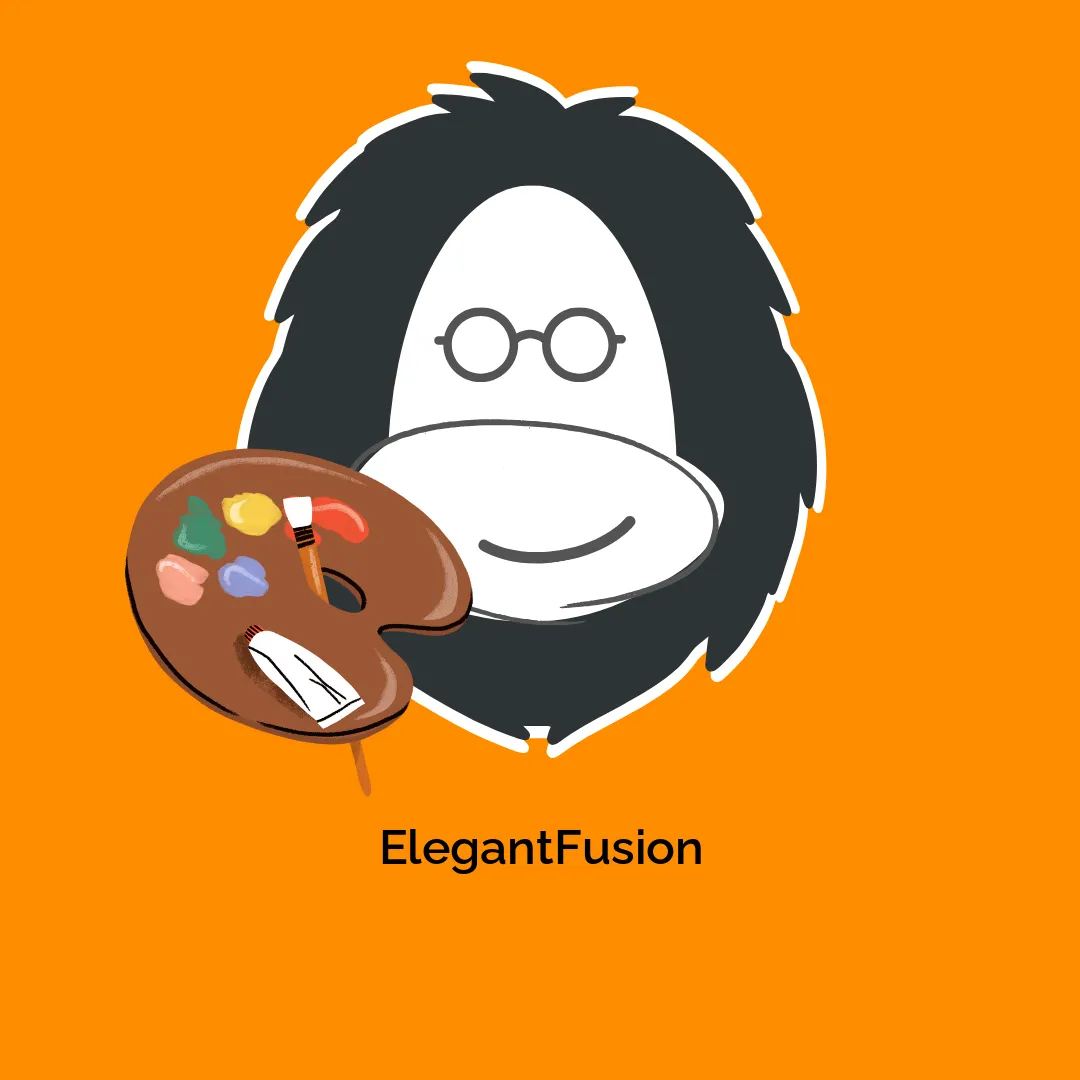


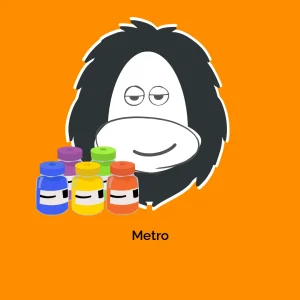

Opinie
Na razie nie ma opinii o produkcie.